Wix POS Register: acerca de Wix POS para tu negocio físico
6 min
En este artículo
- Vender productos de Wix Stores
- Reservar y cobrar los servicios de Wix Bookings
- Hardware de POS de Wix para negocios físicos
- Tableta
- Lectores de tarjetas
- Caja de efectivo
- Escáner
- Impresora
- Primeros pasos
- Preguntas frecuentes
Importante:
- Este artículo trata sobre el Wix POS Register para negocios físicos.
- En la actualidad, la caja registradora Wix POS Register está disponible en los EE. UU. y Canadá.
- Para obtener información sobre el uso del POS en un dispositivo móvil, haz clic aquí.
La caja de registradora Wix POS Register para negocios físicos es una solución de inventario y pago todo en uno. Si vendes productos o servicios online y también tienes una ubicación física, Wix POS Register conecta a la perfección las diferentes partes de tu negocio.
Vender productos de Wix Stores
Cuando vendes un producto de Wix Stores en tu tienda física, la información se sincroniza automáticamente con tu tienda online de Wix. Esto significa que para tus tiendas físicas y online tienes lo siguiente:
- Un solo catálogo de productos
- Un canal de inventario
- Un historial de ventas unificado
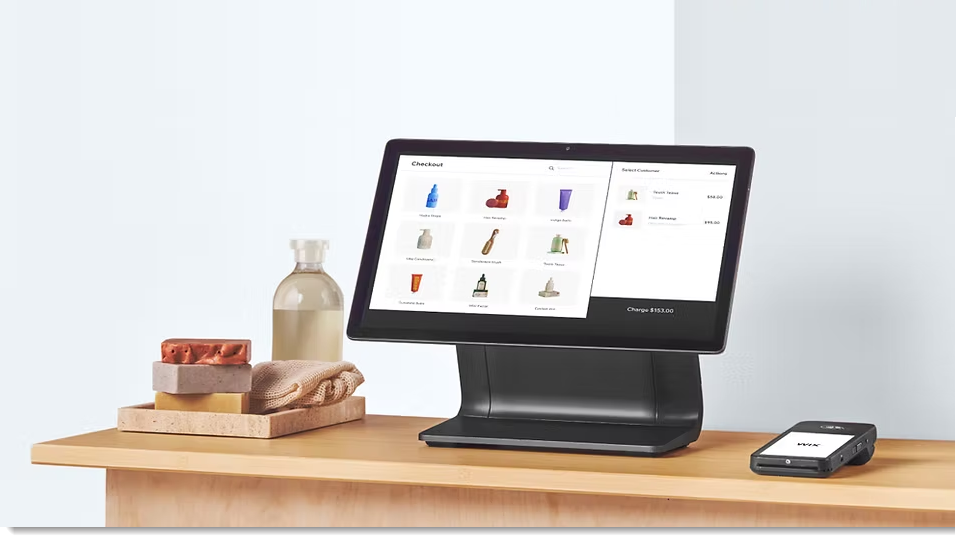
Reservar y cobrar los servicios de Wix Bookings
Puedes reservar citas para clientes sin reserva previa en tu punto de venta y aceptar el pago. Además, cuando los clientes asisten a citas, clases o cursos que reservaron a través de tu sitio web, puedes usar el sistema POS para cobrar el dinero pendiente de pago.
Estas reservas y pagos se sincronizan con tu sitio online, por lo que tienes lo siguiente:
- Un calendario sincronizado
- Un historial de ventas unificado
Condiciones para usar Wix POS Register
En la actualidad, el sistema de caja registradora Wix POS Register está disponible para negocios ubicados en los EE. UU. y Canadá. El procesamiento de pagos en Wix POS se realiza a través de Wix Payments.
Hardware de POS de Wix para negocios físicos
Para comenzar con POS de Wix, compra cualquiera de los dispositivos de hardware; han sido diseñados para trabajar en conjunto. Basta con conectar los componentes para poder realizar tu primera venta.
El software de POS ya está instalado y se conecta a tu sitio en cuanto inicias sesión en tu cuenta de Wix. Esto significa que todos tus productos de Wix Stores o servicios de Wix Bookings aparecen automáticamente en la tableta.
Nota:
Para usar Wix POS, debes comprar la tableta y el lector de tarjetas. Otros dispositivos son opcionales.
Estos son los elementos que componen tu solución de POS:
Tableta
Usa la tableta ELO para administrar tu negocio. Allí puedes aceptar pagos, ver las ventas anteriores, administrar a los miembros del equipo y más.
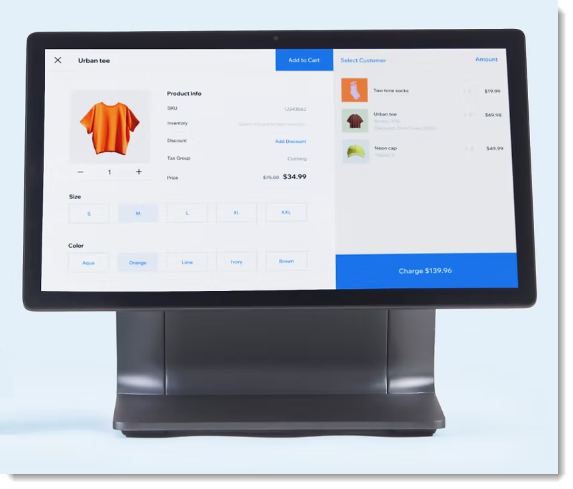
Lectores de tarjetas
Al usar un lector de tarjetas puedes aceptar pagos con chip, deslizando la tarjeta y pagos sin contacto desde tarjetas y dispositivos móviles. Elige el tipo de lector que prefieres: un lector Bluetooth o un lector en red que se conecta a través de wifi. Cualquiera de los lectores que elijas, se conecta a tu tableta POS y tiene una batería que te permite trabajar lejos de la base durante varias horas sin necesidad de cargarla.
Nota: Hay dos modelos de Bluetooth del lector de tarjetas disponibles: uno para comerciantes de los EE. UU. y otro para comerciantes de Canadá. Además, hay un lector en red disponible y se puede usar tanto en los EE. UU. como en Canadá.

Caja de efectivo
Almacena efectivo y entrega el cambio desde el cajón de efectivo integrado.

Escáner
Usa el escáner de código de barras con cable de Zebra para agregar rápidamente productos al carrito. Puedes escanear productos mientras el escáner descansa en su soporte o puedes usarlo para escanear los productos manualmente.

Impresora
Compra la impresora térmica de recibos Epson OmniLink® TM-m30III en la tienda de Wix POS o compra una impresora de la serie Epson m30 diferente por tu cuenta. Esta serie tiene impresoras que se conectan a través de Bluetooth, oir medio de conexión en red o a través de un puerto USB-C.

Primeros pasos
Para comenzar con Wix POS Register, debes conectarte a Wix Payments y luego pedir tu hardware. Cuando llegue tu pedido, conecta la tableta al resto del hardware que seleccionaste y realiza tu primera venta.
¿Aún no tienes un sitio Wix? ¿Estás usando actualmente otro sistema POS en tu negocio físico? No importa cuál sea tu punto de partida, podemos ayudarte a migrar a Wix y mantener todo sincronizado.
- Más información sobre las tiendas online de Wix.
- Más información sobre Wix Bookings.
Para comenzar con Wix POS Register, haz lo siguiente:
- Crea tu cuenta de Wix Payments:
Para procesar los pagos, debes contar con la verificación de Wix Payments para una cuenta de POS. Asegúrate de que tu tipo de negocio sea compatible. Configura Wix Payments. - Compra el hardware de POS:
Después de la verificación, dirígete a nuestra tienda de hardware de POS. Selecciona y compra los dispositivos de POS que necesitas para administrar tu negocio.
¿Necesitas ayuda para comprar hardware?
Programa una llamada para hablar con un profesional de POS, y te guiaremos en el proceso.
- Configura tus dispositivos de POS de Wix: después de recibir los dispositivos de POS que compraste, simplemente desempaquétalos y conéctalos. El hardware llega con todo el software que necesitas ya preinstalado.
- Empieza a vender: una vez que el hardware esté conectado, inicia sesión en tu cuenta de Wix para acceder a tu catálogo completo de Wix en tu tableta.
- Haz Upgrade al sistema POS de Wix para tiendas minoristas para aceptar pagos con tarjeta: haz clic para hacer Upgrade a un plan de Wix POS Register que te proporcione acceso a funciones avanzadas. Más información.
Preguntas frecuentes
¿Puedo usar un hardware diferente?
¿Dónde puedo descargar la app Wix POS Register?
¿Necesito subir mis productos o servicios a la app Wix POS Register?
¿Puedo usar la caja registradora Wix POS Register en varias ubicaciones físicas?
¿Se sincronizarán automáticamente el inventario de mi tienda y el historial de ventas?
¿Tiene garantía?
¿Cuál es tu política de devoluciones?
¿Mis empleados pueden vender desde el punto de venta?
¿Puedo establecer roles personalizados con acceso restringido?
¿Qué proveedor de pagos necesito conectar?
¿Cuáles son las tasas de procesamiento?
¿Cómo recibo ayuda?

